Contabilización avanzada
A la siguiente pantalla se accede desde el menú: <Contabilidad> <Contabilización automática AF> (según condiciones). O pulsando el botón "Ir a contabilización avanzada" situado en la pantalla de sugerencias de contabilización.
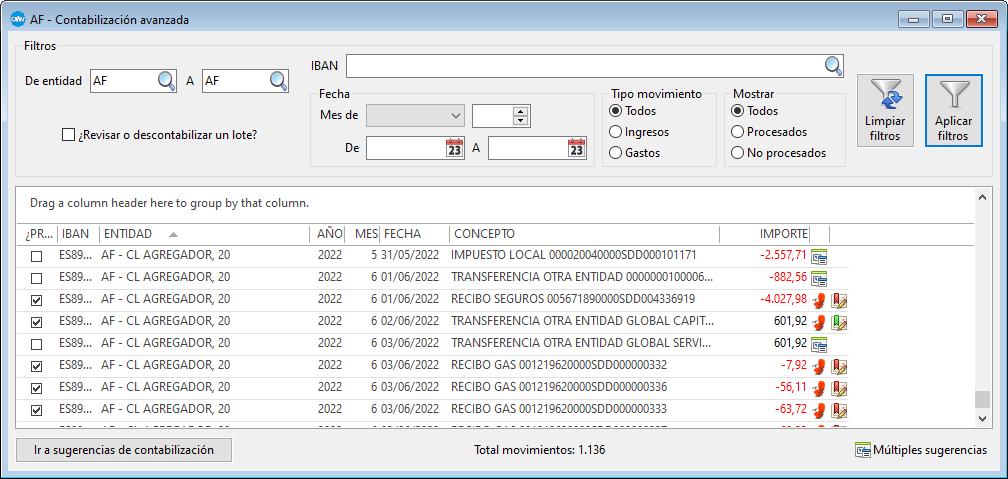
El objetivo de la pantalla de contabilización avanzada es que usted vaya contabilizando los movimientos uno a uno, bien sea aceptando las sugerencias que se le proponen o bien introduciendo la información que se solicita en el caso de las opciones manuales (crear factura, crear apunte directo…).
Por defecto la pantalla muestra los movimientos de los productos de la entidad activa que estén sin procesar, pero puede modificar los filtros para mostrar cualquier tipo de movimiento.
Acciones que puede llevar a cabo en esta pantalla:
•Movimientos sin contabilizar
o![]() : Cuando un movimiento está sin contabilizar podrá marcarlo como procesado, de esta forma desaparecerá de los resultados cuando filtre por movimientos no procesados. Más información en Check ¿Procesado?.
: Cuando un movimiento está sin contabilizar podrá marcarlo como procesado, de esta forma desaparecerá de los resultados cuando filtre por movimientos no procesados. Más información en Check ¿Procesado?.
o![]() : Indica que el movimiento dispone de múltiples sugerencias de contabilización, automáticas o manuales, siendo estas últimas exclusivas de esta pantalla. Pulse sobre el icono para ver las diferentes sugerencias de contabilización disponibles para el movimiento en cuestión.
: Indica que el movimiento dispone de múltiples sugerencias de contabilización, automáticas o manuales, siendo estas últimas exclusivas de esta pantalla. Pulse sobre el icono para ver las diferentes sugerencias de contabilización disponibles para el movimiento en cuestión.
•Movimientos contabilizados
o![]() : Cuando un movimiento está contabilizado podrá marcarlo como no procesado, de esta forma se deshará la posible contabilización que haya hecho y volverá a estar disponible para ser contabilizado. Más información en Check ¿Procesado?.
: Cuando un movimiento está contabilizado podrá marcarlo como no procesado, de esta forma se deshará la posible contabilización que haya hecho y volverá a estar disponible para ser contabilizado. Más información en Check ¿Procesado?.
o![]() : Pulsando sobre este icono podrá consultar los apuntes que se han generado al contabilizar el movimiento bancario. Este icono, normalmente, siempre estará visible, pues toda contabilidad implica apuntes.
: Pulsando sobre este icono podrá consultar los apuntes que se han generado al contabilizar el movimiento bancario. Este icono, normalmente, siempre estará visible, pues toda contabilidad implica apuntes.
o![]() /
/ ![]() : Cuando un movimiento ha sido contabilizado mediante la creación de una factura, su pago / cobro, o su vinculación, se le ofrecerá la posibilidad de ver la correspondiente factura.
: Cuando un movimiento ha sido contabilizado mediante la creación de una factura, su pago / cobro, o su vinculación, se le ofrecerá la posibilidad de ver la correspondiente factura.
oPor último, cuando un movimiento simplemente ha sido procesado, verá un hueco vacío.
Contabilizar un conjunto de movimientos
Adicionalmente a ir contabilizando los movimientos uno a uno, se puede seleccionar un conjunto de movimientos (misma operativa que en el explorador de archivos de Windows) y contabilizarlo formando un lote. Para ello, tras seleccionar los movimientos, pulse con el botón derecho del ratón sobre uno de ellos para mostrar un menú contextual con diferentes opciones.
Para que esto sea posible los movimientos deben tener características similares, de forma que se le pueda asignar la misma acción de contabilización a todos ellos.
El resultado de la contabilización se tratará como un lote contabilizado automáticamente, es decir, un lote por cada vez que ejecute una de las acciones a través del menú contextual.
Acciones que puede llevar a cabo en un conjunto de movimientos:
•![]() : Si todos los movimientos seleccionados están contabilizados (o procesados), podrá descontabilizarlos.
: Si todos los movimientos seleccionados están contabilizados (o procesados), podrá descontabilizarlos.
•![]() : Si todos los movimientos seleccionados están sin contabilizar, tienen importes negativos y no se trata de devoluciones o si están sin contabilizar y tienen importes positivos, podrá marcarlos como procesados, sin generar contabilidad alguna.
: Si todos los movimientos seleccionados están sin contabilizar, tienen importes negativos y no se trata de devoluciones o si están sin contabilizar y tienen importes positivos, podrá marcarlos como procesados, sin generar contabilidad alguna.
•![]() : Si todos los movimientos seleccionados están sin contabilizar, tienen importes negativos y no se trata de devoluciones, podrá crear un apunte directo para cada uno de los movimientos. Más información en Crear sólo el apunte directo en asientos (múltiples movimientos).
: Si todos los movimientos seleccionados están sin contabilizar, tienen importes negativos y no se trata de devoluciones, podrá crear un apunte directo para cada uno de los movimientos. Más información en Crear sólo el apunte directo en asientos (múltiples movimientos).
¿Revisar o descontabilizar un lote?
Al marcar el check "¿Revisar o descontabilizar un lote?" se modifican los filtros disponibles.

Un lote es un conjunto de movimientos contabilizados en un momento dado. La generación de lotes depende del proceso que se haya usado para contabilizar, de esta forma tenemos:
•Contabilización automática: se genera un lote por cada ejecución del proceso.
•Sugerencias de contabilización: se genera un lote por cada conjunto de movimientos en tanto en cuanto la pantalla no se vuelva a abrir. Es decir, puede ir aceptando las sugerencias de contabilización de una en una que, mientras no cierre la pantalla y la vuelva a abrir, la contabilización generada será un único lote.
•Contabilización avanzada: se genera un lote por cada día natural, indistintamente de si abre y cierra la pantalla varias veces a lo largo del día.
Para consultar un lote basta que se seleccione un valor de los disponibles, automáticamente se mostrarán los movimientos que componen el lote. Los lotes mostrados se corresponden con los pertenecientes al rango de entidades seleccionado y cuya antigüedad máxima sea de 1 mes hacia atrás respecto al día de hoy.
Cuando tiene seleccionado un lote el botón Descontabilizar lote se muestra activo, permitiéndole descontabilizar el conjunto de movimientos al completo.
Check ¿Procesado?
Cuando un movimiento no figure como procesado podrá marcar el check para indicar al sistema que el movimiento figure como procesado, sin necesidad de realizar la contabilización del movimiento. De esta forma evitamos que el movimiento siga apareciendo como pendiente de contabilizar.
Cuando un movimiento figure como procesado podrá desmarcar el check para indicar al sistema que el movimiento deje de figurar como procesado. En este caso todas las acciones que se realizaron para procesar el movimiento serán revertidas, es decir, si creó una factura y se pagó se borrará el pago y la factura, si creó un apunte directo se borrará el apunte, si simplemente lo marcó como procesado se marcará como no procesado…
Siga el siguiente enlace para más información sobre las posibles acciones a realizar en la contabilización.